
Перевод компьютера в спящий режим - отличный способ сэкономить электроэнергию и при этом убедиться, что вы можете быстро возобновить работу. Но что делать, если компьютер просыпается сам по себе? Вот как выяснить, что его пробуждает, и как это предотвратить.
Когда ты переведите ваш компьютер в спящий режим , он переходит в состояние энергосбережения, когда отключает питание большинства компонентов ПК, поддерживая ровно столько энергии, сколько требуется для обновления памяти. Это позволяет быстро вернуть компьютер в то же состояние, в котором он находился при переходе в спящий режим, включая все документы и папки, которые вы открывали. Один из различия между сном и гибернацией заключается в том, что, когда компьютер спит, некоторые устройства могут его разбудить. Запланированные задачи также можно настроить для пробуждения ПК, чтобы они могли работать.
СВЯЗАННЫЕ С: PSA: не выключайте компьютер, просто используйте спящий режим (или гибернацию)
Как узнать, что пробуждает ваш компьютер
Прежде чем вы сможете решить проблему, вам необходимо определить проблему. Возможно, вам придется предпринять несколько различных шагов, поскольку ни одно решение не подходит всем.
Посмотрите последнее, что разбудило ваш компьютер
Первый шаг в выяснении того, почему ваш компьютер просыпается, до того, как вы этого захотите, - это определить, что делает это пробуждение. Обычно вы можете выяснить, какое событие привело к тому, что ваш компьютер проснулся совсем недавно, с помощью простой команды командной строки. Запустите командную строку, нажав «Пуск», набрав «команда» и выбрав приложение «Командная строка».

В окне командной строки введите следующую команду и нажмите Enter:
powercfg -lastwake

Например, по выходным данным приведенной выше команды я могу сказать, что я использовал кнопку питания, чтобы разбудить свой компьютер. Вы также можете видеть перечисленные устройства, такие как мышь, клавиатура или сетевой адаптер, или события, такие как таймеры пробуждения или автоматическое обслуживание.
Это не всегда дает вам нужную информацию, но часто дает.
Изучите другие события пробуждения с помощью средства просмотра событий
СВЯЗАННЫЕ С: Использование средства просмотра событий для устранения проблем
Хотя команда командной строки, о которой мы только что говорили, отлично подходит для того, чтобы показать вам, что в последний раз разбудило ваш компьютер, иногда вам нужно немного вернуться в историю, чтобы увидеть, что именно разбудило его раньше. Для этого мы перейти к просмотру событий , удобный инструмент для ведения журнала, который поможет нам узнать, когда ваш компьютер выключился (будь то из-за того, что он был выключен, переведен в спящий режим или переведен в спящий режим) и когда он проснулся.
Чтобы открыть средство просмотра событий, нажмите «Пуск», введите «событие» и выберите «Средство просмотра событий».

На левой панели перейдите к Просмотр событий (локальный)> Журналы Windows> Система. Ты увидишь много информации здесь, но не волнуйтесь. Вам не нужно читать или пытаться понять все, что происходит в журнале. Мы собираемся отфильтровать его, чтобы получить только то, что нам нужно. Щелкните правой кнопкой мыши журнал «Система» и выберите «Фильтровать текущий журнал».

В окне «Фильтр текущего журнала» в раскрывающемся меню «Источники событий» выберите «Средство устранения неполадок с питанием» и нажмите «ОК».
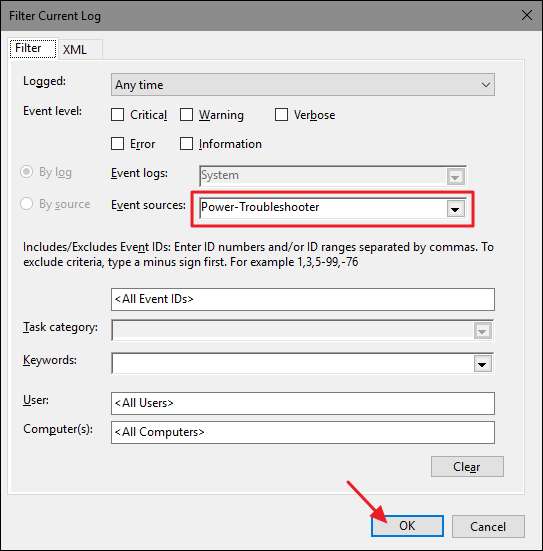
Вернувшись в главное окно средства просмотра событий, вы увидите, что мы отфильтровали сотни сообщений, не относящихся к нашей проблеме, и отточили то, что нас волнует: когда компьютер просыпается из-за низкого уровня заряда. -силовое состояние. В новом отфильтрованном представлении вы можете прокручивать каждый случай, когда ваш компьютер проснулся, в течение всего журнала (который должен содержать сотни записей).

На чем вы должны сосредоточиться, так это на времени, когда событие было зарегистрировано (просыпалось ли оно в то время, когда вы были за компьютером, или это был случайный звонок для пробуждения посреди ночи) и какой источник пробуждения указан.
- Если в источнике пробуждения указано «Кнопка питания», это означает, что была нажата кнопка питания на ПК, чтобы вывести его из спящего режима - действие, которое вы, скорее всего, предприняли сами.
- Если в источнике пробуждения написано что-то вроде «Устройство - HID-совместимая мышь (или клавиатура)», это означает, что компьютер настроен на нажатие клавиш и движения мыши для его пробуждения.
- Если в источнике пробуждения указан ваш сетевой адаптер, это означает, что ваш компьютер настроен так, что входящая сетевая активность может разбудить его - что-то полезное, если вы хотите, чтобы ваш компьютер переходил в спящий режим, но при этом время от времени вам нужно, чтобы он был доступен для других сетевых устройств.
- Если в источнике пробуждения указано «Таймер», это означает, что компьютер разбудил запланированное задание. Информация об источнике обычно включает некоторое указание на задачу, которая разбудила ПК. Например, на предыдущем снимке экрана я могу сказать, что мой компьютер был разбужен, чтобы выполнить запланированный перезапуск после обновления.
- Вы также можете увидеть что-то вроде «Источник пробуждения: неизвестно», что немного более загадочно, но, по крайней мере, сообщает, когда компьютер проснулся.
Как только вы установили, что на самом деле существует система странных звонков-будильников, и определили источник, пора что-то с этим делать.
Как предотвратить случайное пробуждение вашего компьютера
Будем надеяться, что один из описанных выше приемов помог вам выяснить, что пробуждает ваш компьютер. Пришло время решить проблему. Перейдите к разделу, который относится к вашей ситуации.
Ограничьте количество аппаратных устройств, которые могут разбудить ваш компьютер
Как вы, вероятно, заметили, просматривая журналы средства просмотра событий, существует четыре основных аппаратных устройства, которые могут разбудить ваш компьютер: мыши, клавиатуры, сетевые адаптеры и кнопки питания (или крышки ноутбука, если вы ими пользуетесь). Вы можете легко просмотреть полный список аппаратных устройств, которым разрешено выводить компьютер из спящего режима с помощью команды командной строки. Откройте окно командной строки и выполните следующую команду:
powercfg -devicequery wake_armed

В этом примере у меня есть несколько устройств, которым разрешено выводить мой компьютер из спящего режима, включая адаптер Intel Ethernet, две клавиатуры (я переключаюсь между обычной и игровой клавиатурами) и мышь. Какими бы ни были ваши настройки, теперь, когда вы знаете, какие устройства могут выводить ваш компьютер из спящего режима, вы можете перейти в диспетчер устройств, чтобы запретить им это делать.
Мы подробно рассмотрели как сделать так, чтобы мышь не выводила компьютер из спящего режима а также как предотвратить пробуждение компьютера из-за сетевой активности . Итак, в нашем примере мы не позволим клавиатуре выводить компьютер из спящего режима. Зачем вам это нужно? Одно слово: кошки.
(Однако это должно работать для других устройств, которые могут будить ваш компьютер, а не только для клавиатуры.)
СВЯЗАННЫЕ С: Как заставить мышь не просыпаться на ПК с Windows
Откройте диспетчер устройств, нажав клавишу Windows, набрав «Диспетчер устройств» и нажав Enter.

В окне диспетчера устройств найдите устройство, которое вы хотите предотвратить от пробуждения компьютера. Он будет иметь то же имя, что и на выходе
powercfg
команда, которую вы только что выполнили. Щелкните устройство правой кнопкой мыши и выберите «Свойства» в контекстном меню.

На вкладке «Управление питанием» в окне свойств устройства отключите параметр «Разрешить этому устройству выводить компьютер из спящего режима» и нажмите «ОК».

Пока у вас открыт Диспетчер устройств, не разрешайте любые другие устройства, которые вы не хотите выводить из спящего режима. Когда вы закончите, вы можете выйти из диспетчера устройств.
Отключить таймеры пробуждения и запланированные задачи
Еще одна вещь, которая может разбудить ваш компьютер, - это запланированное задание. Некоторые запланированные задачи - например, антивирусное приложение, которое планирует сканирование - могут установить таймер пробуждения, чтобы вывести компьютер из спящего режима в определенное время для запуска приложения или команды. Чтобы просмотреть список таймеров пробуждения, установленных на вашем компьютере, вы можете использовать команду командной строки. Для этого вам нужно запустить командную строку с правами администратора. Для этого нажмите «Пуск», введите «команда» и, когда вы увидите приложение «Командная строка», щелкните его правой кнопкой мыши и выберите «Запуск от имени администратора».

В окне командной строки введите следующую команду и нажмите Enter:
powercfg -waketimers

В этом примере вы можете увидеть, что у меня есть один таймер пробуждения - запланированная задача, которая проверяет, есть ли у меня большие файлы в очереди на загрузку, чтобы я мог выполнять загрузку, когда я не использую компьютер.
У вас есть выбор, чтобы остановить это: вы можете отключить этот конкретный таймер пробуждения , или отключить все таймеры пробуждения .
СВЯЗАННЫЕ С: Как автоматически запускать программы и устанавливать напоминания с помощью планировщика задач Windows
Если вы просто хотите, чтобы одна задача не выводила ваш компьютер из спящего режима, вы можете удалить приложение, создавшее задачу, или настроить параметры запланированной задачи. Полную инструкцию по работе с запланированными задачами вы можете прочитать в нашей статье о автоматический запуск программ с помощью планировщика задач Windows , но вот краткая версия.
Найдите задачу в планировщике заданий, щелкните ее правой кнопкой мыши и выберите «Свойства». В окне «Свойства» на вкладке «Условия» отключите параметр «Разбудить компьютер для выполнения этой задачи».
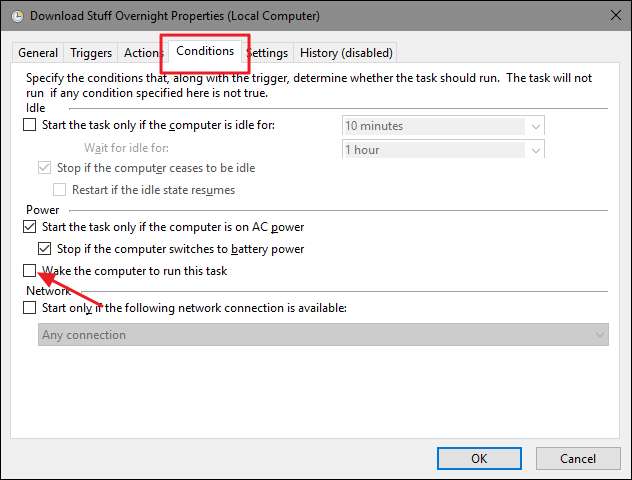
Это оставляет запланированную задачу на месте, и, если ваш компьютер не спит, Windows выполнит задачу. Он просто не разбудит компьютер для этого.
Если ты не хочешь любой программы, автоматически пробуждающие ваш компьютер, вы можете полностью отключить таймеры пробуждения. Для этого откройте приложение «Панель управления электропитанием», нажав «Пуск», набрав «Параметры электропитания» и нажав Enter.
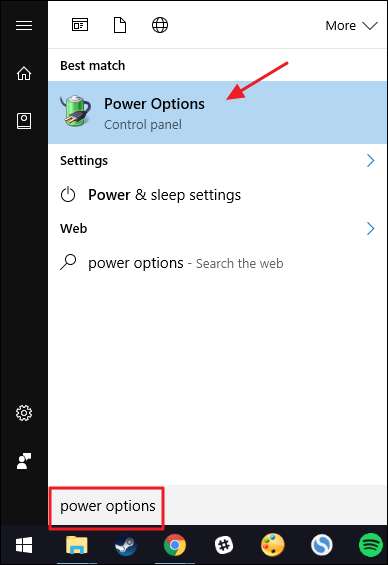
В окне параметров электропитания щелкните ссылку «Изменить параметры плана» рядом с планом, который вы используете.

В следующем окне нажмите ссылку «Изменить дополнительные параметры питания».

Разверните запись «Сон», разверните запись «Разрешить таймеры пробуждения» под ней, а затем установите для записей под ней значение «Отключено». Если вы работаете на ноутбуке, вы увидите две записи - «От батареи» и «Подключен», и при желании вы можете настроить их для разных параметров. Если вы используете настольный компьютер, вы увидите только один параметр под записью «Разрешить таймеры пробуждения», как в этом примере.
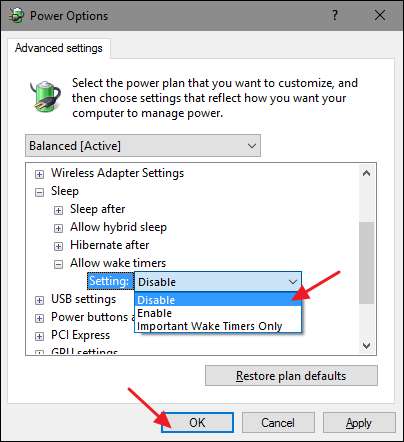
Обратите внимание, что если вы используете Windows 10, у вас также будет третий вариант, кроме простого включения или отключения таймера пробуждения. Этот параметр называется «Только важные таймеры пробуждения» и выводит компьютер из спящего режима только в случае серьезных системных событий Windows, таких как запланированная перезагрузка компьютера в неактивные часы после обновления Windows. Вы можете попробовать установить для таймеров пробуждения значение «Только важные таймеры пробуждения» и посмотреть, решит ли это ваши проблемы. Если ваш компьютер по-прежнему просыпается чаще, чем вам хотелось бы, вы всегда можете вернуться и вместо этого установить таймеры пробуждения на «Отключено».
Как предотвратить автоматическое обслуживание компьютера из спящего режима
По умолчанию Windows запускает автоматические задачи обслуживания в 2 часа ночи каждую ночь, если вы не пользуетесь компьютером. Он также настроен на вывод вашего компьютера из спящего режима для выполнения этих задач. Эти задачи включают в себя такие вещи, как проверка того, нуждается ли ваш жесткий диск в дефрагментации, запуск диагностики системы, проверка ошибок тома диска и многое другое. Это важные задачи, которые нужно выполнять периодически, но если вы предпочитаете, чтобы Windows не будила ваш компьютер для этого, вы можете отключить эту настройку. В качестве примера мы используем Windows 10, но в Windows 8 и 7 вы найдете настройки там же.
На панели управления переключитесь в режим просмотра значков и откройте приложение «Безопасность и обслуживание».
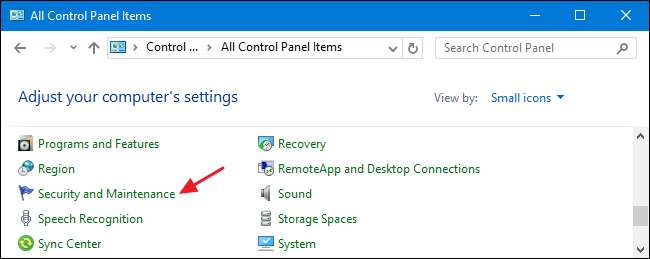
На странице «Безопасность и обслуживание» разверните раздел «Обслуживание» и нажмите «Изменить параметры обслуживания».

На странице «Автоматическое обслуживание» отключите параметр «Разрешить плановое обслуживание выводить мой компьютер из спящего режима в запланированное время». Конечно, вы также можете установить время, которое вам больше нравится, если хотите.

Если вы отключите возможность Windows выводить компьютер из спящего режима для выполнения задач обслуживания, вы все равно должны позволять ему время от времени запускать эти задачи обслуживания. Вы можете сделать это, установив по расписанию время, когда у вас, скорее всего, будет включен ваш компьютер, или вы можете сделать это вручную, нажав «Начать обслуживание» на главной странице «Безопасность и обслуживание».
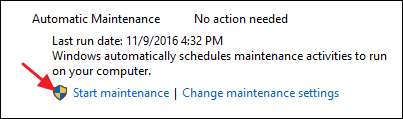
Сон - ценный инструмент для экономии энергии, при этом ваш компьютер всегда будет доступен, когда вам это нужно. Хотя вы, вероятно, захотите, чтобы некоторые устройства (например, ваша клавиатура) и некоторые запланированные задачи могли выводить ваш компьютер из спящего режима, хорошо знать, что у вас есть некоторые инструменты для исследования, почему он просыпается, и варианты, чтобы остановить его, когда вы не хочу.







